Preglednik Safari ne otvara web stranicu: rješenje problema
Unatoč činjenici da je Apple službeno prestao podržavati Safari za Windows, ipak, ovaj preglednik i dalje je jedan od najpopularnijih među korisnicima ovog operacijskog sustava. Kao i kod bilo kojeg drugog programa, u svom radu postoje i neuspjesi, i iz objektivnih i subjektivnih razloga. Jedan od takvih problema je nemogućnost otvaranja nove web stranice na Internetu. Doznajemo što učiniti ako ne možete otvoriti stranicu u Safaru.
sadržaj
Problemi koji se ne odnose na rad preglednika
Ali, nemojte kriviti preglednik jer ne možete otvoriti stranice na Internetu, jer se to može dogoditi, a ne iz razloga koji su izvan njegove kontrole. Među njima je potrebno izdvojiti takve:
- prekid internetske veze kroz kvar pružatelja usluga;
- slom modema ili mrežne kartice računala;
- neispravnosti u operacijskom sustavu;
- blokiranje web stranice sa strane protuvirusnog programa ili vatrozida;
- virus u sustavu;
- blokiranje web mjesta od strane pružatelja usluga;
- prestanak stranice.
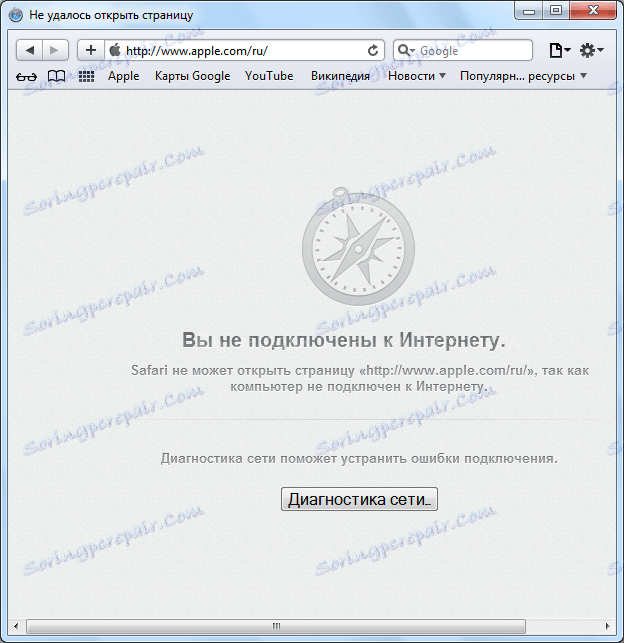
Svaki od gore opisanih problema ima svoje rješenje, ali nema nikakve veze s funkcijom, u stvari, Safari preglednika. Mi ćemo se zadržati u pitanju onih slučajeva gubitka pristupa web stranicama koje su uzrokovane unutarnjim problemima ovog preglednika.
Brisanje predmemorije
Ako ste sigurni da ne možete otvoriti web stranicu ne samo zbog privremene nedostupnosti ili uobičajenih problema s sustavom, prije svega trebate očistiti predmemoriju preglednika. Predmemorija učitava web stranice koje je posjetio korisnik. Kada ponovno pristupite njima, preglednik ne preuzima podatke s Interneta, učitava stranicu iz predmemorije. To štedi vrijeme. No, ako je predmemorija puna, Safari počinje usporavati. A ponekad i složenije probleme, na primjer, nemogućnost otvaranja nove stranice na Internetu.
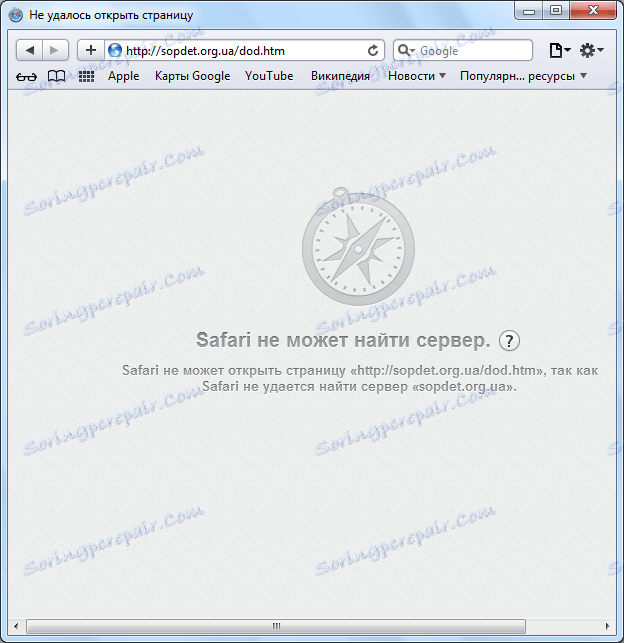
Da biste izbrisali predmemoriju, pritisnite Ctrl + Alt + E na tipkovnici. Pojavljuje se skočni prozor koji vas traži da li zaista morate očistiti predmemoriju. Kliknite gumb "Obriši".
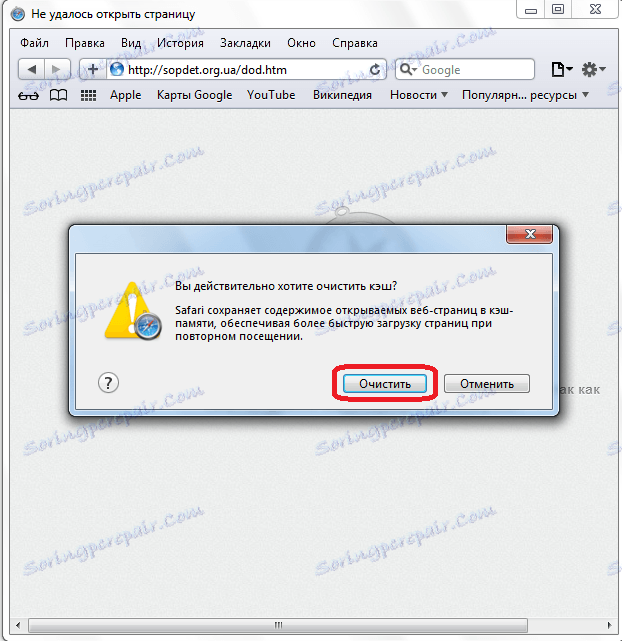
Nakon toga pokušajte ponovo učitati stranicu.
Poništi postavke
Ako prva metoda rezultata nije dala, a web stranica nije učitana, vjerojatno je došlo do pogreške zbog netočnih postavki. Stoga ih trebate vratiti na izvorni izgled, kao i kod instalacije programa.
Idite na postavke Safari tako da kliknete ikonu zupčanika koja se nalazi u desnom kutu prozora preglednika.
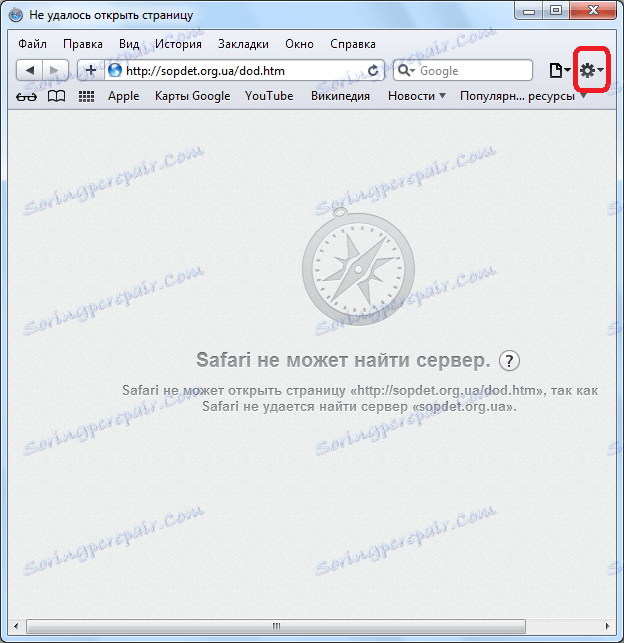
Na izborniku koji će se pojaviti odaberite "Resetiraj Safari ...".

Pojavit će se izbornik za odabir podataka koji će biti izbrisani i koji će ostati.
Pažnja molim te! Sve izbrisane informacije ne podliježu oporavku. Stoga se vrijedni podaci trebaju prenijeti na računalo ili ih zapisati.
Nakon što odaberete što želite izbrisati (a ako je bit problema nepoznat, morate izbrisati sve), kliknite gumb "Resetiraj".
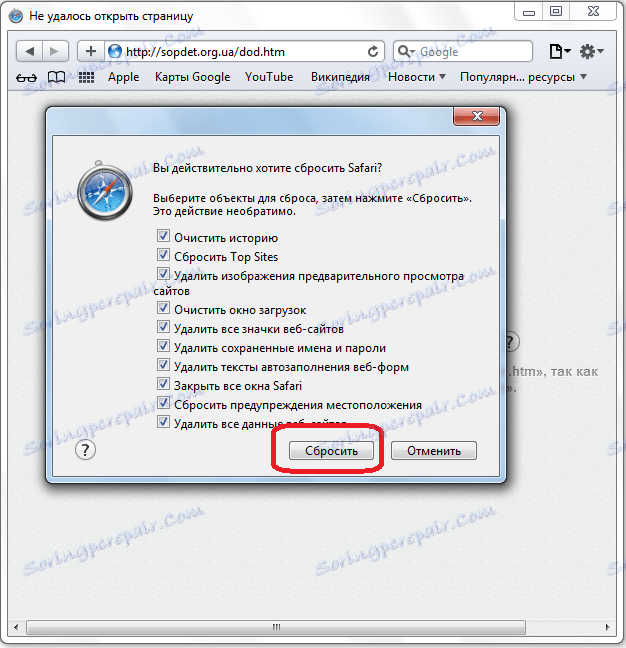
Ponovno učitajte stranicu nakon resetiranja. Mora se otvoriti.
Ponovno instaliranje preglednika
Ako prethodni koraci nisu pomogli, a sigurni ste da je uzrok problema u pregledniku, ne morate ništa učiniti, već ga ponovno instalirate uz potpuno uklanjanje prethodne verzije zajedno s podacima.
Da biste to učinili, preko upravljačke ploče idite na odjeljak "Ukloni programe", potražite unos Safari u otvorenom popisu, odaberite ga i kliknite gumb "Obriši".
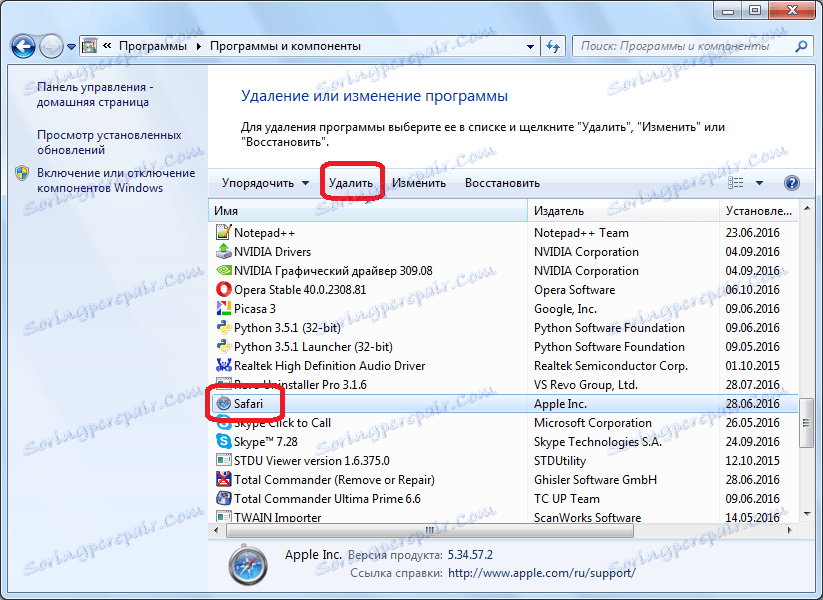
Nakon deinstalacije ponovo instalirajte program.
U velikom broju slučajeva, ako je uzrok problema bio u pregledniku, a ne u nečemu, dosljedna implementacija tri navedena koraka gotovo 100% jamči nastavak otvaranja web stranica u Safaru.
